Korzystanie z różnych narzędzi Farba do zdjęć Corel To może być bardzo proste, jeśli wiesz, jak zastosować różne opcje. Został już skomentowany fantastyczne rezultaty Można to osiągnąć, stosując efekt na obrazie. W następnym seminarium pokażemy Ci Jak korzystać z narzędzi do przycinania i szycia w programie Corel Photo Paint.
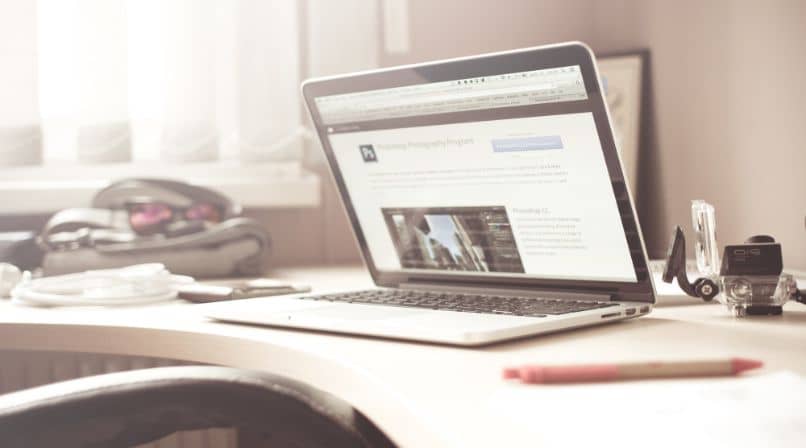
Wśród możliwości, które istnieją do zastosowania efekty fotograficzne jeśli chodzi o kolorystykę obrazów, możemy wspomnieć czarny i biały bardzo prosta technika, aby to osiągnąć.
Jak korzystać z narzędzi do przycinania i przycinania w programie Corel Photo Paint
Z programem Farba do zdjęć Corel , możemy wyciąć obszary lub obszary, których nie chcemy kontynuować na naszym obrazie. Ale możesz również zszyć wiele obrazów razem, dzięki czemu mamy tylko jeden, który ma lepszy wygląd. ja używam narzędzie tnące , przejdź do lewego okienka, którym jest pasek narzędzi i wybierz go.
Wtedy zostaniemy umieszczeni w wybranym przez nas obszarze zastosuj cięcie i przytrzymaj lewy przycisk myszy i przeciągnij, aby wybrać. Wszystko w polu będzie tym, które wybraliśmy, a naciśnięcie Enter lub dwukrotne kliknięcie spowoduje wycięcie obrazu.
Ponadto, jeśli chcesz, możesz zmodyfikować obszar zaznaczenia przed wykonaniem cięcia, dzięki czemu możesz umieścić punkty lub linie. Możesz wtedy ruch, rozciąganie, kurczenie się, obracać i kopiować dopóki nie będziesz mieć obszaru obrazu, który chcesz przyciąć. Ale możemy również użyć opcji, które to narzędzie pokazuje nam na pasku właściwości.
Znajdziemy tutaj opcje rozmiaru, obrotu, pozycji, ale będziemy mieli też przycisk Dostosuj. Robiąc klips możemy znaleźć typowe rozmiary krojów, my też możemy zmień rozdzielczość cięcia jak również orientacja. Znajdziemy również bardzo ciekawy przycisk o nazwie Expand as Crop Size.
Jeśli ją włączymy, możemy zaznaczyć obszar, który wystaje z obrazu i ten obszar pozostanie pusty podczas wycinania i możemy go używać jako legenda ten Znajdziemy również przycisk nakładki nakładki, za pomocą którego możemy wyraźniej i dokładniej wyświetlić obszar cięcia, gdzie obszar zaznaczenia cięcia jest podświetlony, a zewnętrzny zacieniony.
Jak korzystać z narzędzia Zszyj obraz w programie Corel Photo Paint
Dzięki temu narzędziu możemy połącz dwa lub więcej obrazów w jednym jest szeroko stosowany, gdy skanujemy bardzo duże obrazy i robimy to jeden po drugim, a następnie je łączymy. Aby skorzystać z narzędzia do edycji, musieliśmy otworzyć pliki zawierające obrazy. Następnie wybieram je i robię klip w Open.
Następnie przechodzimy do Karta obrazu obrazu następnie w opcji Assemble ta akcja stworzy okno, w którym wybierzemy pliki do złożenia. I tworzymy klip w opcji Dodaj wszystko, która pojawi się w sekcji Wybrane pliki. A kolejność wyświetlania plików będzie od lewej do prawej.
Jeśli chcemy zmienić kolejność pliku, po prostu zaznaczamy go i używamy w tym celu przycisków w oknie zwiększyć lub zmniejszyć poziom i na koniec kliknij OK. Teraz możemy zobaczyć okno montowania wyświetlające obrazy oddzielone pustym obszarem.
Zobaczymy też przyciski do wyboru, ręki, Zoom i za ich pomocą stworzymy kompozycję obrazów, gdzie możemy je wkleić lub umieścić. Znajdziemy też opcję Mieszaj zdjęcia lub wybierz Połącz z tłem lub utwórz obiekt z obrazów.
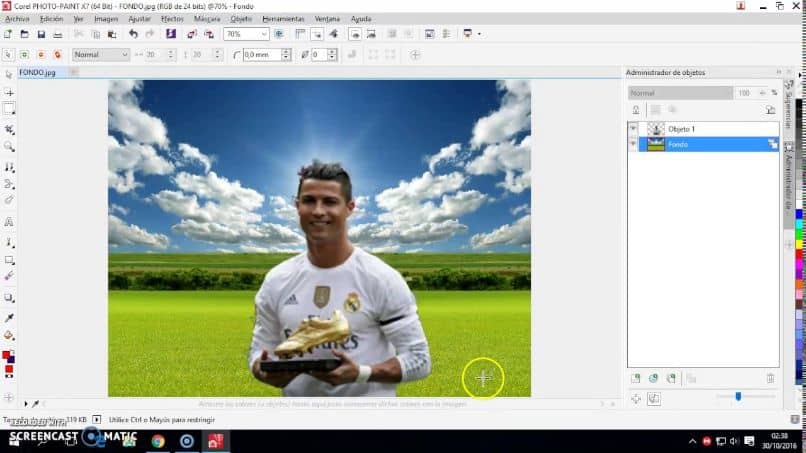
Po zakończeniu dostosowywania zestawów obrazów kliknij przycisk OK. Następnie pojawi się zmontowany obraz i jeśli pojawią się problemy z krawędzią, użyjemy narzędzia do przycinania, które już wyjaśniliśmy, jak go używać. Więc pokażemy ci jak używać narzędzi do przycinania i przycinania obrazów w programie Corel Photo Paint.